■概要
毎週のGoogle Adsキャンペーンレポート作成は、重要な業務でありながらも手間がかかる作業ではないでしょうか。レポートを取得し、内容を分析し、それをGoogle ドキュメントにまとめるという一連の作業は、担当者にとって負担となることもあります。このワークフローを活用すれば、Google Adsからのレポート取得、AIによる分析、そしてGoogle ドキュメントへの追加までを自動化でき、これらの課題を解消し、業務効率を向上させることができます。
■このテンプレートをおすすめする方
■このテンプレートを使うメリット
■フローボットの流れ
※「トリガー」:フロー起動のきっかけとなるアクション、「オペレーション」:トリガー起動後、フロー内で処理を行うアクション
■このワークフローのカスタムポイント
■注意事項

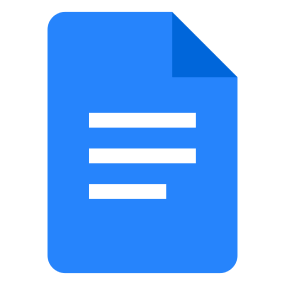

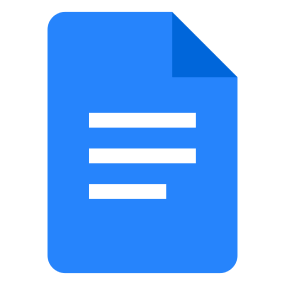
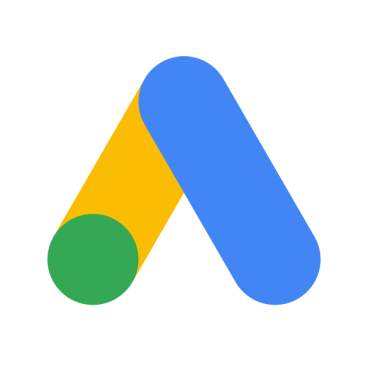
 文末にテキストを追加
文末にテキストを追加
 値を置換
値を置換
 新しいドキュメントを作成する
新しいドキュメントを作成する
 ドキュメントのコンテンツを取得
ドキュメントのコンテンツを取得
 ドキュメントに画像を挿入
ドキュメントに画像を挿入
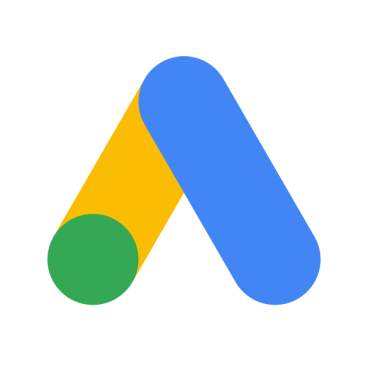 アカウントレポートの取得
アカウントレポートの取得
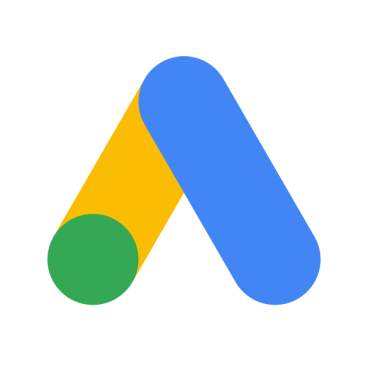 特定のキャンペーンのレポートを取得
特定のキャンペーンのレポートを取得
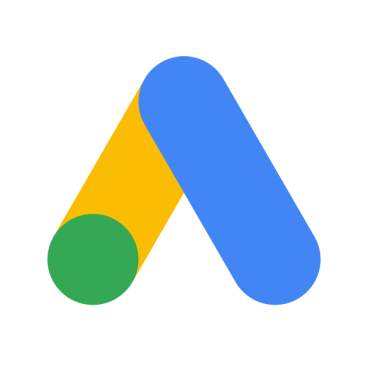 広告グループレポートの取得
広告グループレポートの取得
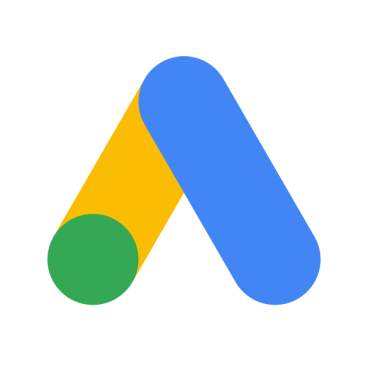 キーワードの検索ボリュームを取得
キーワードの検索ボリュームを取得
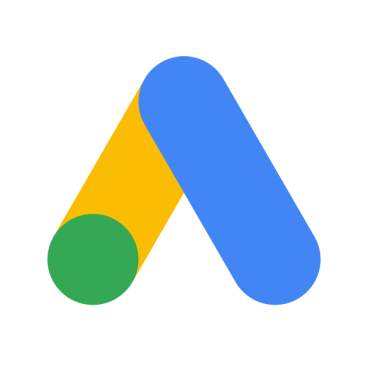 キーワードの候補を取得
キーワードの候補を取得
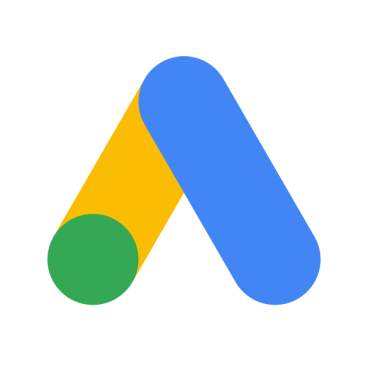 複数のキャンペーンのレポートを取得
複数のキャンペーンのレポートを取得
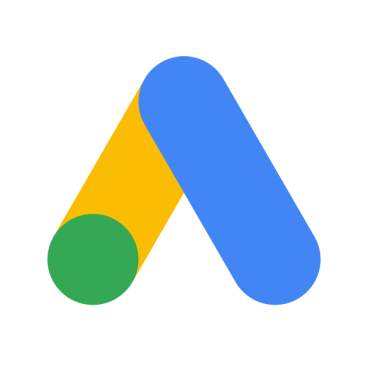 特定のキャンペーンのレポートを取得(アドネットワークタイプ別)
特定のキャンペーンのレポートを取得(アドネットワークタイプ別)
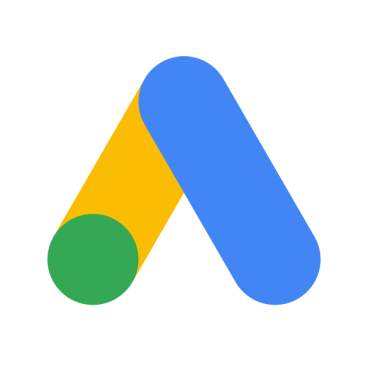 複数のキャンペーンのレポートを取得(アドネットワークタイプ別)
複数のキャンペーンのレポートを取得(アドネットワークタイプ別)
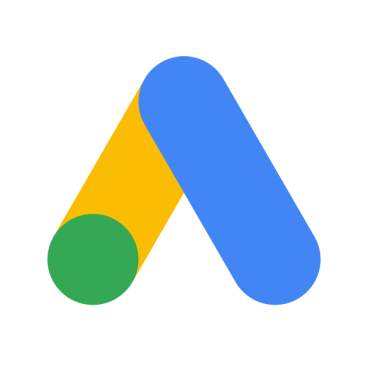 検索語句レポートの取得
検索語句レポートの取得
 文末にテキストを追加
文末にテキストを追加 値を置換
値を置換 新しいドキュメントを作成する
新しいドキュメントを作成する ドキュメントのコンテンツを取得
ドキュメントのコンテンツを取得 ドキュメントに画像を挿入
ドキュメントに画像を挿入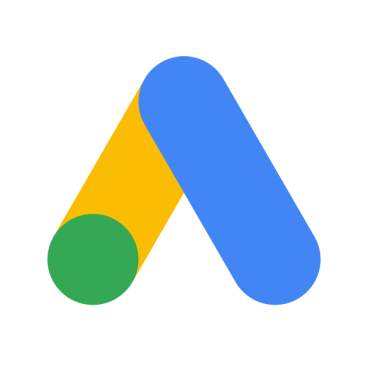 アカウントレポートの取得
アカウントレポートの取得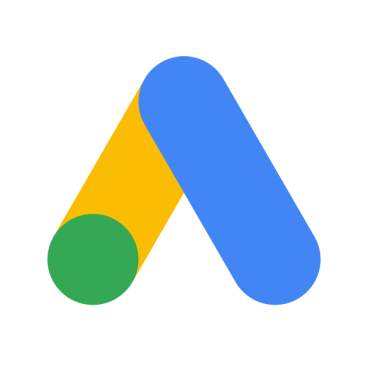 特定のキャンペーンのレポートを取得
特定のキャンペーンのレポートを取得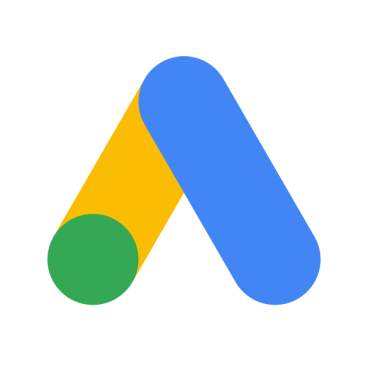 広告グループレポートの取得
広告グループレポートの取得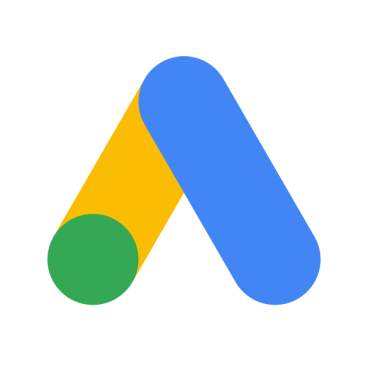 キーワードの検索ボリュームを取得
キーワードの検索ボリュームを取得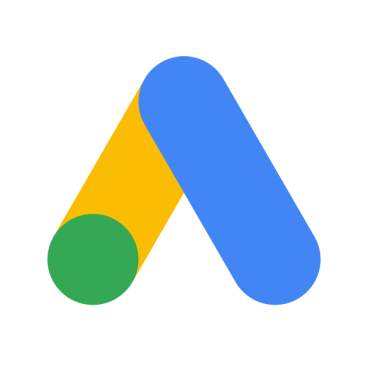 キーワードの候補を取得
キーワードの候補を取得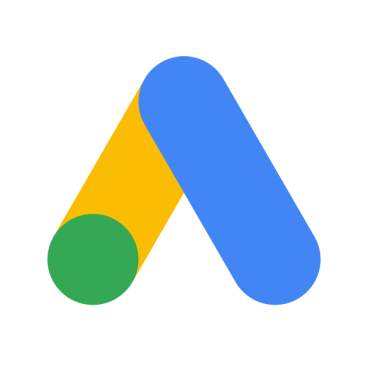 複数のキャンペーンのレポートを取得
複数のキャンペーンのレポートを取得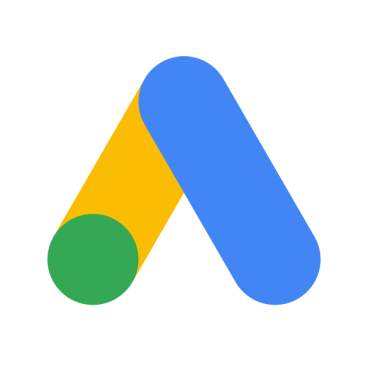 特定のキャンペーンのレポートを取得(アドネットワークタイプ別)
特定のキャンペーンのレポートを取得(アドネットワークタイプ別)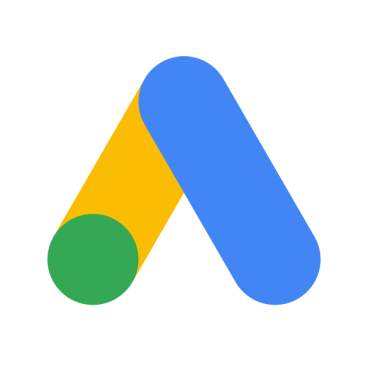 複数のキャンペーンのレポートを取得(アドネットワークタイプ別)
複数のキャンペーンのレポートを取得(アドネットワークタイプ別)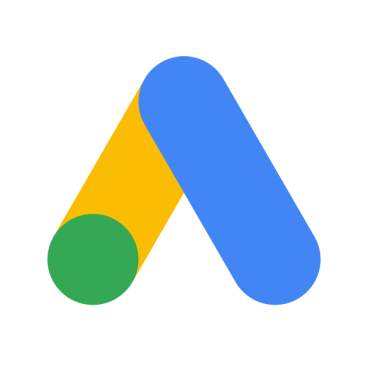 検索語句レポートの取得
検索語句レポートの取得